
Innholdsfortegnelse:
- Forfatter John Day [email protected].
- Public 2024-01-30 11:25.
- Sist endret 2025-01-23 15:02.


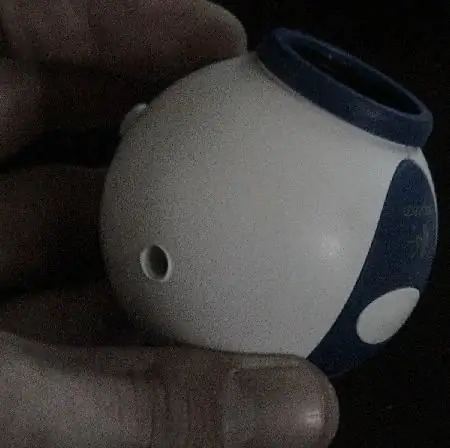
hvordan du endrer webkameraet ditt slik at det kan se i mørket. CCD -ene til alle digitale kameraer reagerer på både infrarødt lys (IR) og synlig lys. De fleste webkameraer har imidlertid et filter installert for å blokkere IR -lys. Dette gjør bildet mindre vasket ut, men det forhindrer deg i å kunne se i mørket (ved hjelp av IR -belysning). Denne ustrukturerbare viser deg hvordan du fjerner filteret fra en "Logitech quickcam chat". Det vil sannsynligvis være litt enklere å fjerne filteret fra andre webkameraer, men de følger alle samme prosedyre. Det var her jeg først lærte at du kan gjøre dette:
Trinn 1: Åpne den
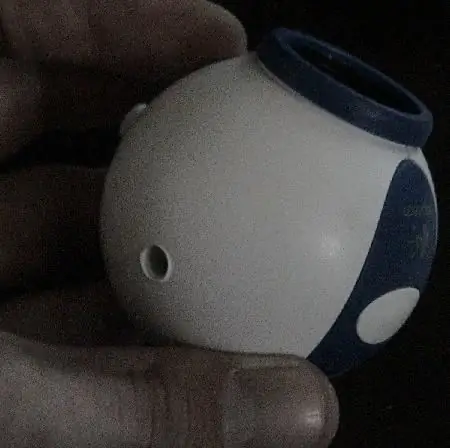
skru av webkameraet, se skruehullet? Dette webkameraet (logitech quickcam chat) hadde bare en Phillips -skrue som holdt det sammen.
De to halvdelene kommer fra hverandre og faller ut kretskortet med ledning/etc festet.
Trinn 2: Skru ut linsemontasjen

Skru ut linsemodulen fra kretskortet. Når du skrur av dette, vil CCD -en (Charge Coupled Device er en rekke fotosensorer på det grønne PC -kortet) bli avslørt. Sidemerk:
Jeg er ikke sikker, men jeg tror kanskje CCD -en kan bli skadet hvis du skinner sterkt lys direkte på den (uten en linsemontasje foran den), så jeg gjemte den bort under et stykke papir mens du gjorde resten av trinnene. Trekk linsemodulen ut fra den omkringliggende knobbete tingen (den blå ringen du snur for å justere fokus)
Trinn 3: Kom inn der


Noen mennesker lirker bare av linsen med en skrutrekker for å komme til IR -filteret, men i min webkamera -modell var dette ikke så lett. Det er en svart plastring limt over linsen og plastmunkformet holder som også ble limt inn.
Å lirke alle disse bort uten å knipse linsen ville ikke være lett, så jeg arkiverte bort på en side der gjengingen skal ha tilgang til kantene på alle lagene (linser, plast ting osv.).
Trinn 4: Lirk alt fra hverandre

veldig forsiktig ved å bruke en veldig liten, fin skrutrekker eller sterk flat ting, lirke av hvert påfølgende lag. Du må kanskje sponne på deler som er festet med lim (eller jeg antar at du kan bruke aceton for å løse opp limet, men jeg trodde det kan skade linsen).
Jeg gjorde dette veldig sakte og forsiktig, da jeg hadde hørt skrekkhistorier om folk som sprakk linsen i to.
Trinn 5: Slipp ut IR -filteret



IR -filteret er bare et lite firkantet glass, trekk det ut. Deretter bøy du et stykke wire eller binders eller noe til en firkant og legg det inn for å bytte ut filteret (slik at alt vil passe sammen igjen etterpå).
Deretter slår du på alle lagene igjen (pass på at den tynne sorte sirkelen ikke blokkerer linsen). alt poppet sammen igjen, slik at jeg ikke brukte lim eller noe. Sett deretter linsemodulen tilbake i den blå ringen og skru det hele tilbake på toppen av CCD -en. Skru saken tilbake, du er ferdig.
Trinn 6: Test det ut


For å teste den, se på fjernkontrollen mens du klikker på den, bør du se IR -lampen blinke. Du kan bruke fjernkontrollen som en lommelykt for kameraet i mørket. Du kan kjøpe IR -belysning eller lage din egen av en haug med IR -lysdioder og voila, du kan se i mørket.
Prøv å ikke bruke dette til noe skummelt.
Anbefalt:
Rayotron Night Light Renovation (Del 2): 13 trinn

Rayotron Night Light Renovation (del 2): Mitt Rayotron nattlys ble inspirert av en halv million volt, elektrostatisk generator designet for å produsere høyenergirøntgenstråler for forskning innen atomfysikk. Det originale prosjektet brukte en 12 volt likestrømforsyning for å drive en liten elektronisk luftionisator som
Arduino Night Watchman Light: 3 trinn

Arduino Night Watchman Light: Når du forlater huset ditt over lengre perioder, kan det være lurt å få det til å virke som om noen er hjemme og slår på og av lys om kvelden. I motsetning til en forhåndsinnstilt planlagt timer (eller en som sover) og kan lett oppdages utenfra
Spooky Night Lamp: 3 trinn

Spooky Night Lamp: (Beklager dårlig engelsk) Først og fremst trenger du fantasi, lampen min er en kilde til inspirasjon, selvfølgelig kan du lage alt du vil, men jeg personlig laget en cybersoldat med en hund og et monster bak seg (Sirenhode). Du kan bruke alle typer
Pooh Bear & Friends Night Light: 5 trinn (med bilder)

Pooh Bear & Friends nattlys: Følgende nattlys ble laget med en overflatemontert ATTiny85. Den har to knapper, en for å slå den på og av og en for å sette den på pause i en valgt belysningssekvens. Pausen er ikke en sann pause, men bryter ganske enkelt forbindelsen til
Lag din egen kjørekommando med enkle trinn: 4 trinn

Lag din egen run -kommando med enkle trinn: Her viser jeg hvordan du kan lage din egen run -kommando i Windows OS. Egentlig er denne funksjonen i Windows flott, noe som er nyttig for å åpne applikasjonsvinduet umiddelbart. Så nå kan du også opprette kommandoen din for å åpne et hvilket som helst program ved å skrive inn
